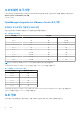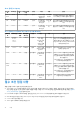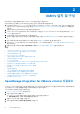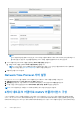Install Guide
Table Of Contents
- OpenManage Integration for VMware vCenter Web Client 버전 5.0 설치 가이드
- 소개
- OMIVV 설치 및 구성
- OpenManage Integration for VMware vCenter 다운로드
- vSphere Client(HTML-5)를 사용하여 OMIVV OVF 배포
- OMIVV 어플라이언스 구성
- Network Time Protocol 서버 설정
- 2개의 네트워크 어댑터로 OMIVV 어플라이언스 구성
- 인증서 서명 요청(CSR) 생성
- HTTPS 인증서 업로드
- OpenManage Integration for VMware vCenter 등록 및 라이선스 파일 가져오기
- 관리자가 아닌 사용자를 사용하여 vCenter 서버 등록
- 등록된 vCenter 버전을 업그레이드한 후 OMIVV 재구성
- 설치 확인
- 백업 및 복원 관리
- OMIVV 어플라이언스 및 리포지토리 위치 업데이트
- RPM을 사용하여 OMIVV 어플라이언스 업그레이드
- 백업 및 복원을 사용하여 OMIVV 어플라이언스 업그레이드
- OpenManage Integration for VMware vCenter 등록 취소
- 등록 취소 후 OMIVV 복구
- VMware vCenter용 어플라이언스 구성
- Dell EMC 지원 사이트에서 문서 액세스
- 관련 설명서
vSphere 환경에서 Dell EMC 서버를 관리하려면 OMIVV에서 vSphere 네트워크(vCenter 및 ESXi 관리 네트워크)와 아웃오브밴드
네트워크(iDRAC, CMC 및 Dell EMC OME-Modular(OpenManage Enterprise Modular)) 모두에 액세스해야 합니다.
vSphere 네트워크와 아웃오브밴드 네트워크가 사용자 환경에서 별도의 분리된 네트워크로 유지되는 경우 OMIVV는 두 개의 네트
워크에 액세스해야 합니다. 이 경우 OMIVV 어플라이언스는 두 개의 네트워크 어댑터로 구성되어야 합니다. vSphere 네트워크를
사용하여 아웃오브밴드 네트워크에 액세스할 수 있는 경우 OMIVV 어플라이언스에 대해 네트워크 어댑터를 구성하지 마십시오.
두 개의 네트워크 어댑터 구성에 대한 자세한 내용은 2개의 네트워크 어댑터로 OMIVV 어플라이언스 구성 페이지 20을(를) 참조
하십시오.
● 아웃오브밴드 네트워크 – iDRAC, CMC 및 OME-Modular가 연결되어 있는 관리 네트워크.
● vSphere 네트워크 – ESXi 호스트, vCenter 및 PSC가 연결되어 있는 관리 네트워크.
12. 완료 준비 창에서 OVF 배포 작업에 대해 선택한 옵션을 검토하고 마침을 클릭합니다.
배포 작업이 실행되고 작업 완료 상태를 추적할 수 있는 완료 상태가 표시됩니다.
13. VM의 전원을 켭니다.
노트: OVF를 배포한 후 OMIVV에 등록하기 전에 현재 날짜 및 시간을 필수적으로 설정해야 합니다.
OMIVV 어플라이언스 구성
1. VM의 전원을 켭니다.
2. 오른쪽 창에서 웹 콘솔 시작을 클릭합니다.
3. 관리자로 로그인합니다(기본 사용자 이름은 admin입니다).
4. 처음 로그인하는 경우 화면의 지침에 따라 비밀번호를 설정합니다(Admin 및 ReadOnly 사용자).
노트: 관리자 암호를 잊어버린 경우 OpenManage Integration for VMware vCenter 어플라이언스에서 복구할 수 없습니다.
5. OMIVV 시간대 정보를 구성하려면 날짜/시간 속성을 클릭합니다.
노트: OMIVV 어플라이언스가 네트워크(DHCP)에서 IP 주소를 검색할 수 없는 경우 IP 주소가 0.0.0.0으로 표시됩니다. 이
문제를 해결하려면 정적 IP를 수동으로 구성해야 합니다.
a. 날짜 및 시간 탭에서 네트워크에서 날짜 및 시간 동기화 확인란을 선택합니다. 네트워크에서 날짜 및 시간 동기화 확인란은 관
리 포털을 사용하여 NTP를 구성해야 활성화됩니다. NTP 구성에 대한 자세한 내용은 Network Time Protocol 서버 설정 페이지
20을(를) 참조하십시오.
18 OMIVV 설치 및 구성